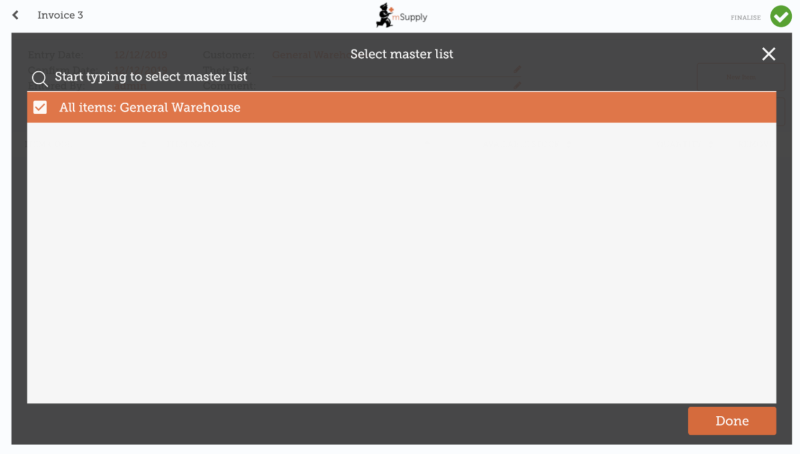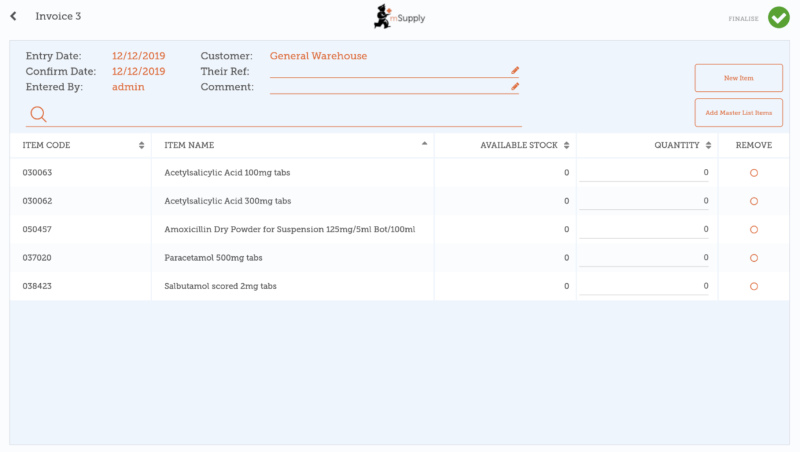Table of Contents
Faturas para clientes
Um exemplo:
O centro médico Ami CHC envia um pedido para a sua clínica. Eles estarão realizando visitas as famílias em um vilarejo próximo e gostariam de coletar alguns medicamentos do seu local para serem levados as famílias.
O cliente do centro médico é identificado no mSupply como Ami CHC
Eles solicitaram no pedido:
- Amoxicilina 500mg tabs x 11
- Paracetamol 500mg tabs x 100
- Injeção de diazepam 5mg/ml Amp/2ml x 50
Agora vamos criar uma fatura para cliente
Clique em Faturas para clientes
Após clicar no botão Faturas para clientes (Customer Invoices) você será apresentado a uma lista de faturas realizadas. Se você não terminou de trabalhar em uma fatura e ainda não finalizou, você poderá abrir essa fatura e continuar a trabalhar nela.

Inicie uma nova fatura para cliente
Clique em Nova Fatura (New Invoice)
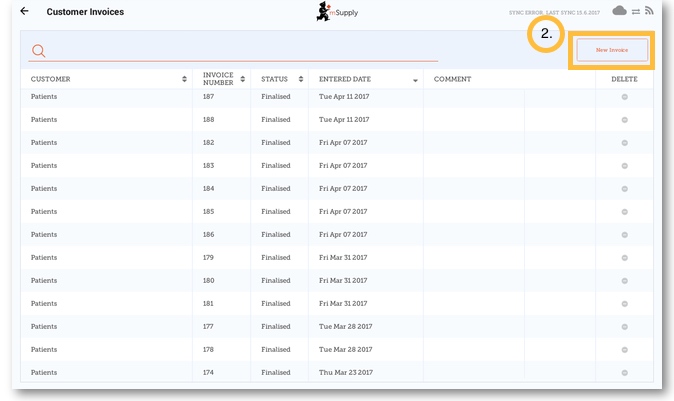
Adicione o cliente para o qual você está gerando a fatura
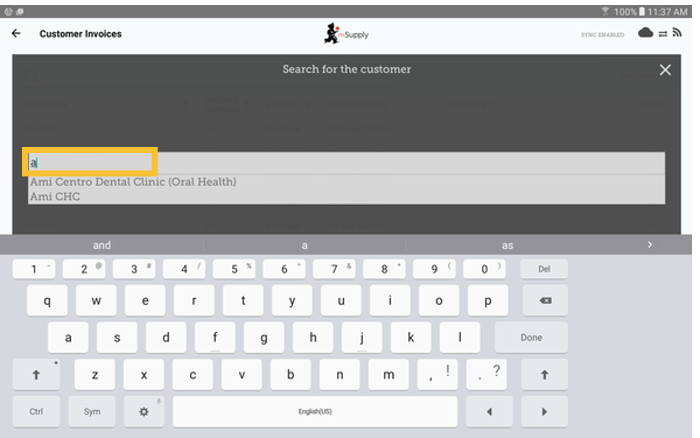
Adicione itens na fatura para cliente
Você poderá adicionar os items na fatura um a um - para fazer isso clique em Novo Item (New Item).
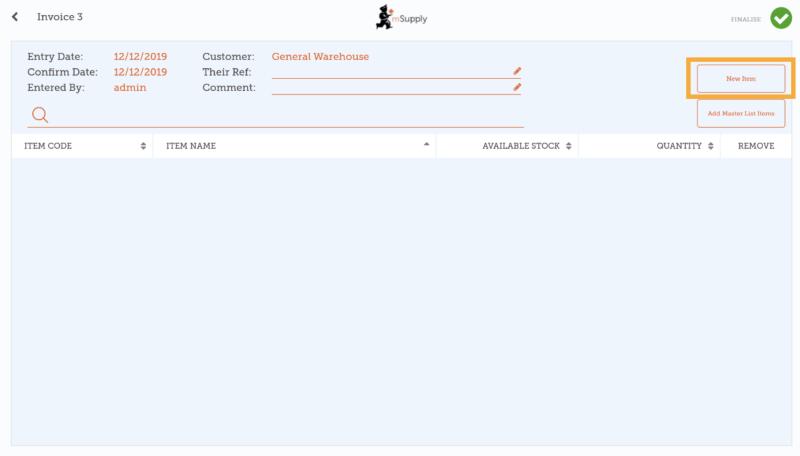
Comece a digitar para pesquisar por um item (Start typing to search)
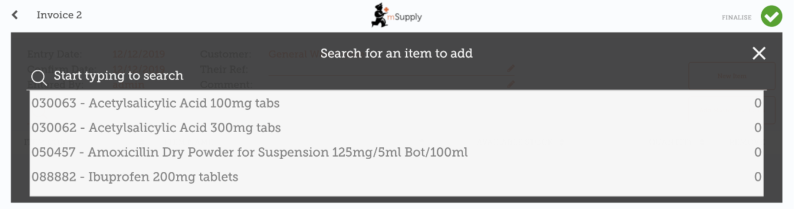
Se você tem muitos items para serem adicionados na fatura, pode ser muito lento adicioná-los um a um.
Para adicionar um grupo de items de uma vez clique em Adicionar Itens de Lista Mestre (Add Master List Items).
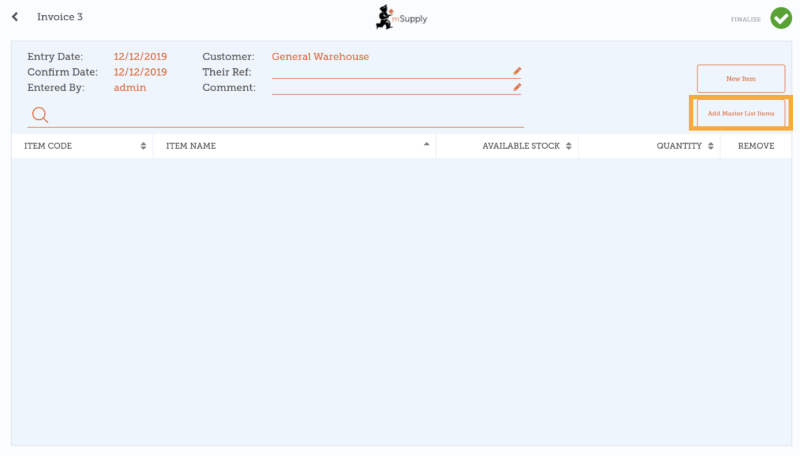
Selecione uma ou mais Listas Mestres. Apenas Listas Mestres visíveis para o cliente serão apresentadas aqui.
Os itens da(s) Lista(s) Mestre(s) selecionada(s) serão adicionados e apresentados na sua fatura de cliente.
Quando você terminar
Clique no botão Finalizar (Finalise) no topo, e depois Confirmar (Confirm).
O que é uma Lista Mestre?
Uma Lista Mestre (Master List) é uma lista com todos os itens disponíveis para um cliente na sua clinica. Esta lista é definida pelos fornecedores e/ou o Ministério de Saúde.
| Anterior: Começando a usar | | Próximo: Requisições de clientes |